方法一:直接删除
1、打开你的苹果手机,看到桌面上的软件(APP),手指按住不同几秒,就会出现删除APP按钮了,如下图
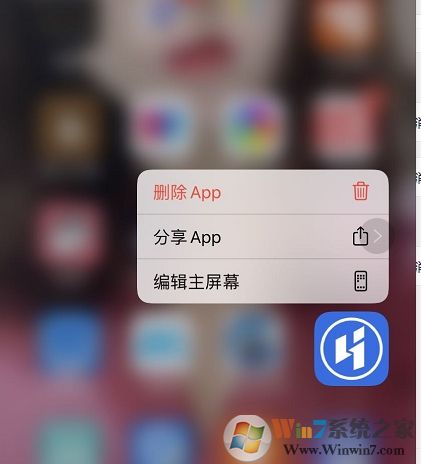
这是最简单的删除方法。当然还是复杂一点的通用方法。、
方法二:通用设置里删除
1、打开手机,在手机主界面点一下设置;
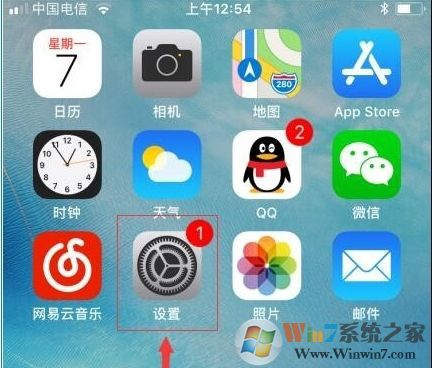
2、在进入的设置页面点通用;
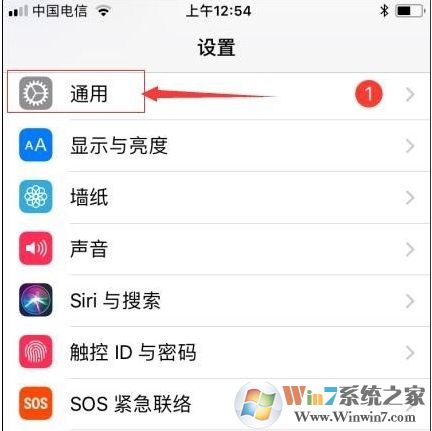
3、在通用页面找到iPhone储存空间;
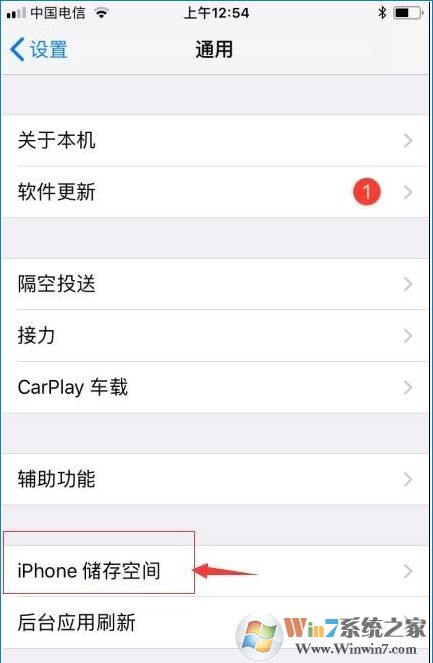
4、在iPhone储存空间可以看到所有安装的应用程序;
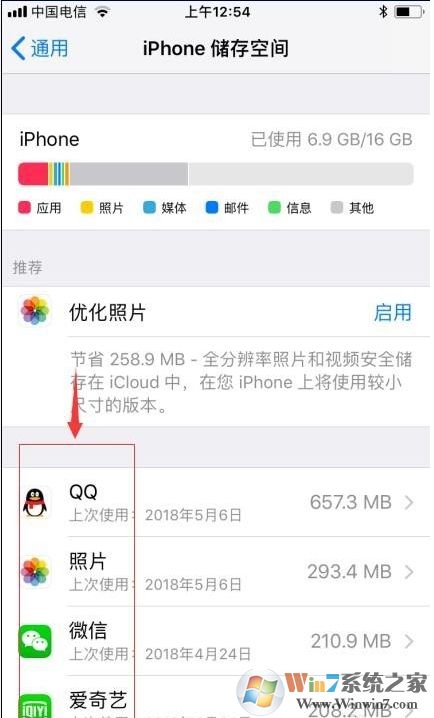
5、选择一个要删除的软件,然后进入,有两个选项,一个是卸载应用(卸载软件后保留软件的数据【包含设置信息,单机游戏进度】),删除应用(卸载软件和删除所有数据)
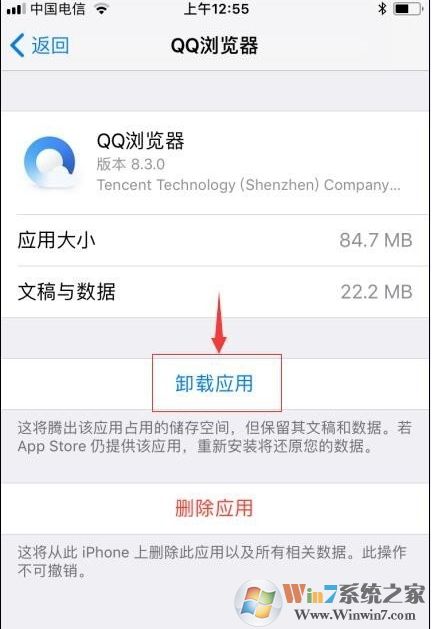
这里大家可以根据自己的需要来选择哪个选项。要更加干净的话就删除应用哦。